Microsoft Excel è dotato di numerose funzionalità e il componente aggiuntivo Solver è una di queste. Questa eccellente funzionalità rileva rapidamente problemi come i valori per una variabile nelle funzioni obiettivo e li risolve facilmente. Tuttavia, a volte questa funzionalità non riesce a trovare problemi e mostra un errore durante il caricamento del componente aggiuntivo Solver di Excel. In questo blog, menzionerò le soluzioni alternative che ti aiuteranno sicuramente a risolvere questo problema.
Ma prima di passare alle soluzioni, scopri prima cos’è un componente aggiuntivo Solver di Excel e come funziona.
Cos’è Excel Solver?
Excel Solver ha il suo posto in un set speciale di comandi spesso indicati come Strumenti di analisi what-if. Il suo scopo principale è simulare e ottimizzare vari modelli aziendali e di produzione.
Il componente aggiuntivo Solver di Excel è utile esclusivamente per risolvere problemi di programmazione lineare e talvolta è chiamato risolutore di programmazione lineare. Può gestire anche problemi non lineari.
Sebbene Solver non possa risolvere tutti i problemi, è davvero utile per gestire i problemi di ottimizzazione. Ad esempio, può aiutarti a creare il miglior programma di lavoro per i dipendenti, massimizzare il ritorno sull’investimento, ridurre al minimo i costi di consegna, scegliere il budget migliore per la campagna pubblicitaria e così via.
Come risolvere l’errore di caricamento del componente aggiuntivo Excel Solver?
Potresti riscontrare alcuni problemi di Excel Solver non funzionante. Quindi, ecco la soluzione, segui i metodi forniti di seguito per risolvere il problema del componente aggiuntivo Excel Solver che non mostra un problema.
Metodo 1: controlla le impostazioni ActiveX
A volte capita che le impostazioni ActiveX nell’applicazione Office siano disabilitate e per questo motivo, ti mostra Excel Solver non funzionante. Per farlo funzionare, segui i passaggi indicati di seguito per controllare le impostazioni ActiveX:
- Apri Excel
- Fai clic su File>Opzioni>Centro protezione
- Fai clic sul pulsante Centro protezione
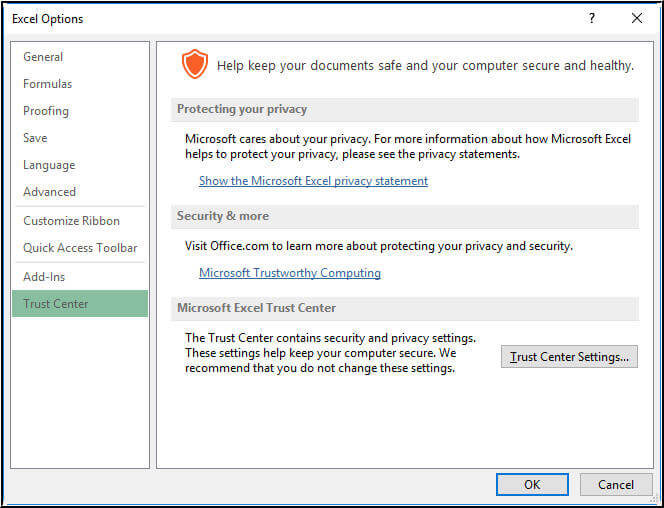
- Fai clic sulle impostazioni ActiveX
- Ora controlla se Disabilita tutti i controlli senza notifica sono selezionati
- Quindi scegli l’opzione “Richiedi“
- Fai clic su OK.
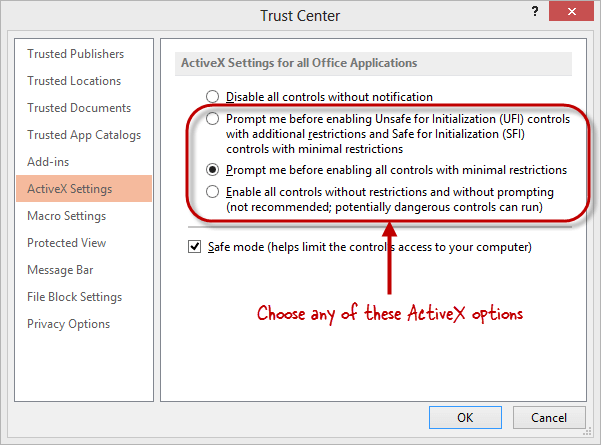
Dopo aver eseguito i passaggi precedenti, il problema del componente aggiuntivo Excel Solver non funzionante dovrebbe essere risolto. Se le impostazioni ActiveX non sono disabilitate, è necessario riparare i file Excel.
Metodo 2: Abilitare il componente aggiuntivo Solver
Provare ad abilitare il componente aggiuntivo Solver per risolvere il problema Errore durante il caricamento del componente aggiuntivo Solver di Excel. Seguire i passaggi per farlo:
- Aprire Excel
- Fare clic sulla scheda Sviluppatore
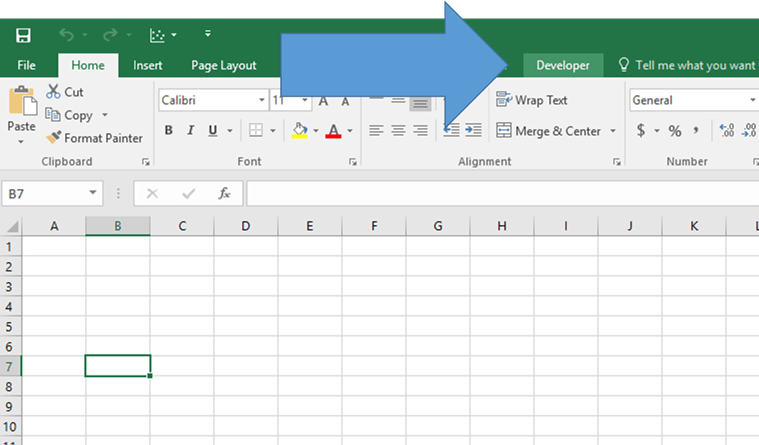
- Ora, fare clic su Componenti aggiuntivi Excel
- Dall’elenco dei componenti aggiuntivi, selezionare il componente aggiuntivo Solver
- Fare clic su OK.
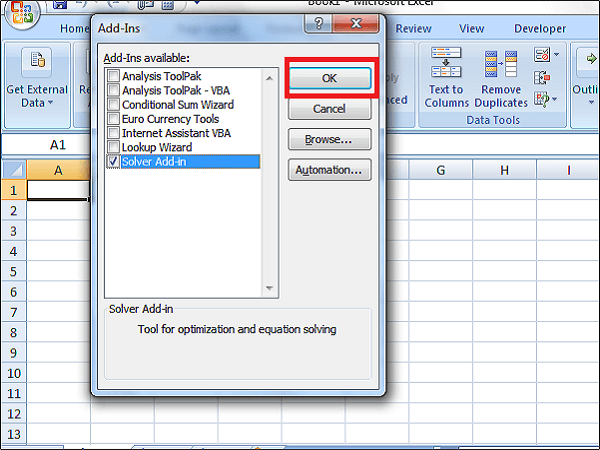
Oltre a questo, gli utenti riscontrano anche alcuni errori nel risolutore Excel e uno degli errori più comuni è SOLVER.xlam. Se si riscontra un errore Excel SOLVER.xlam, di seguito sono riportati i modi per risolverlo.
Metodo 3: verifica gli aggiornamenti
Nella maggior parte dei casi, errori e problemi di Excel si verificano a causa dell’esecuzione di una versione obsoleta del software Excel. Pertanto, è importante controllare e aggiornare la versione di Excel. Per conoscere i passaggi completi, fare clic qui.
Come correggere l’errore SOLVER.xlam?
1: riattivare il componente aggiuntivo
Potresti ricevere un errore in Excel SOLVER.xlam quando provi ad aprire MS Excel. Per correggere questo errore, devi riattivare SOLVER.xlam e per farlo segui i passaggi indicati di seguito:
- Apri Excel
- Vai su File
- Seleziona opzioni>Componenti aggiuntivi e seleziona VAI.
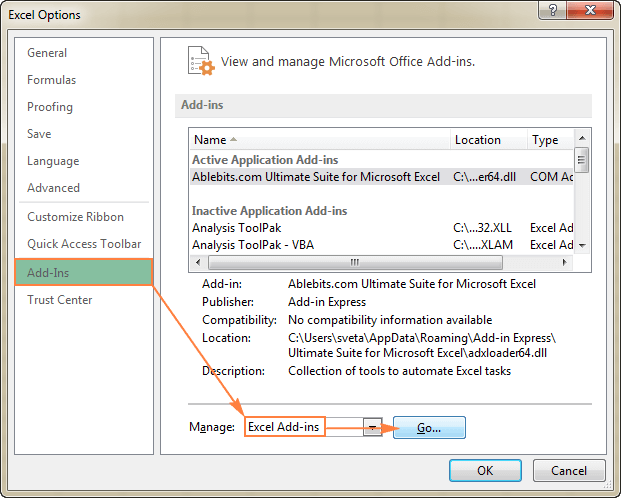
- Seleziona Componenti aggiuntivi Solver e fai clic su OK.
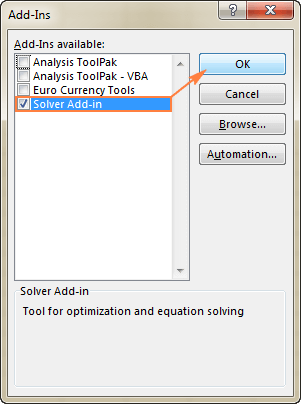
Dopo aver abilitato i componenti aggiuntivi Solver, riapri Excel e controlla se l’errore SOLVER.xlam è stato risolto o meno.
2: Correggi l’errore solver.xlam
Se non riesci a eseguire la macro SOLVER.XLAM!Messaggio di errore MainEx.” Prova i seguenti passaggi per risolvere questo problema:
- Premi Alt+F11 per aprire VBA
- Fai clic su Strumenti> Riferimenti>imposta su SOLVER
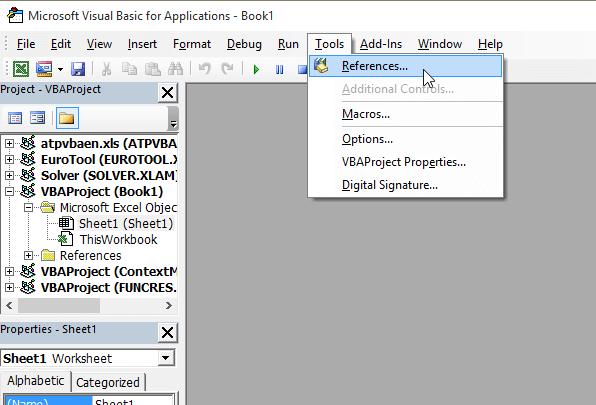
- Premi Ctrl+G per visualizzare il riquadro del codice immediato.
- Copia e incolla: esegui “solver.xlam!auto_open“.
- Disabilita altri componenti aggiuntivi di Excel.
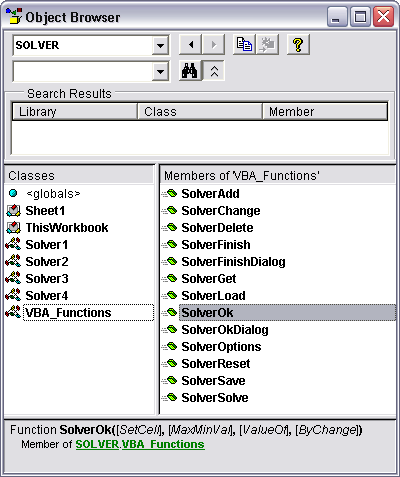
Oppure Ripara Office per correggere l’errore se i passaggi precedenti non funzionano
Soluzione automatica: MS Excel Riparazione Attrezzo
Se nessuno dei metodi sopra indicati ha funzionato per te, puoi provare a utilizzare per risolvere questo problema del risolutore di MS Excel Riparazione Attrezzo.
Questo strumento di riparazione ti consente di riparare file Excel danneggiati, corrotti, inaccessibili insieme agli errori presenti in Excel e aiuta a far funzionare Excel senza errori.
Non solo recupera file corrotti eliminati o mancanti, ma recupera anche grafici, formule, fogli di calcolo e altro. È facile da usare e supporta tutte le versioni di Excel.
Passaggi per utilizzare lo strumento di riparazione MS Excel:
Passaggio 1 - Scarica e installa Stellar Riparazione per Excel seguendo la procedura guidata di installazione.

Passaggio 2 – Dopo l'installazione, avvia lo strumento di riparazione e sfoglia il file Excel che desideri riparare.

Passaggio 3 – Ora seleziona il file Excel che desideri riparare e fai clic sul pulsante 'Repair'.

Passaggio 4 – Attendere il completamento del processo di riparazione.

Passaggio 5 – Una volta terminato, visualizza in anteprima e verifica il file Excel riparato e premi il pulsante 'Save'.

Domande frequenti:
Perché non riesco ad aggiungere il componente aggiuntivo Solver su Excel?
Potrebbe essere possibile che il componente aggiuntivo Solver non sia elencato nella casella Componenti aggiuntivi disponibili.
Come faccio a impedire a Excel di caricare i componenti aggiuntivi?
Per impedire a Excel di caricare i componenti aggiuntivi, vai alla scheda File >> Opzioni >> categoria Componenti aggiuntivi. Nella casella Gestisci, devi fare clic su Componenti aggiuntivi COM >> fai clic su Vai. Ora, viene visualizzata la finestra di dialogo Componenti aggiuntivi COM. Ora, deseleziona la casella di controllo accanto al componente aggiuntivo che desideri rimuovere >> fai clic su OK.
Perché il Risolutore in Excel non funziona?
A volte, problemi di autorizzazione o documenti Excel danneggiati possono impedire a Excel di accedere a determinati file e causare il mancato funzionamento del Risolutore in Excel.
Conclusione
Spero che questo post abbia risposto a tutte le tue domande relative all’errore di caricamento del componente aggiuntivo del risolutore di Excel. Ho fatto del mio meglio per fornire ogni possibile modo per risolvere questo problema. Quindi, applicali uno alla volta finché il problema non viene risolto.
Per ulteriori domande e dubbi, visita la nostra pagina ufficiale su Facebook & Twitter.
